《快手》制作文字图片教程
快手制作文字图片教程
1、首先我们打开快手,然后点击录制视频的按钮,然后点击开始录制视频,如图所示:
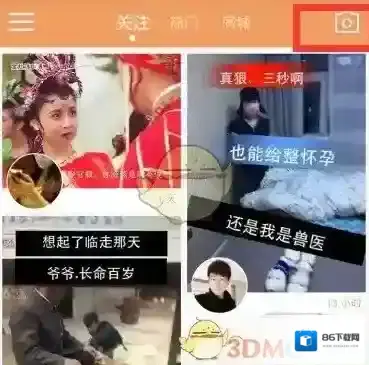
快手视频

快手点击
2、然后我们先不设置相框、背景等,我们点击高级编辑,如图所示:
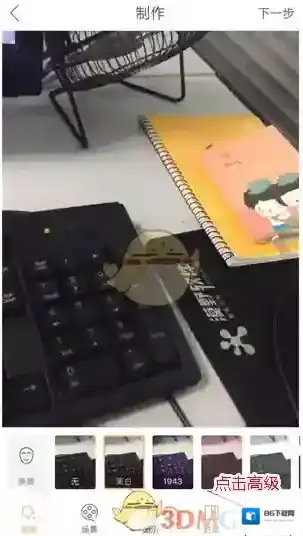
快手就可以
3、高级编辑中我们可以看到画笔,如果你想在视频上涂鸦什么的,或者手写文字就可以点击使用它,如图所示:
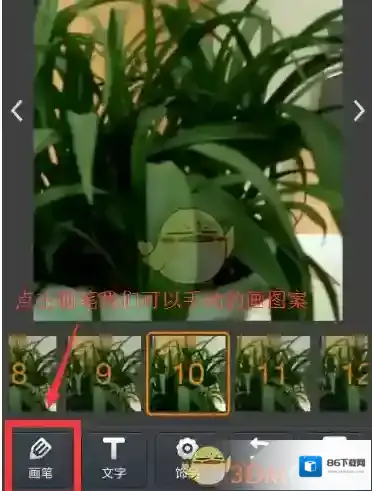
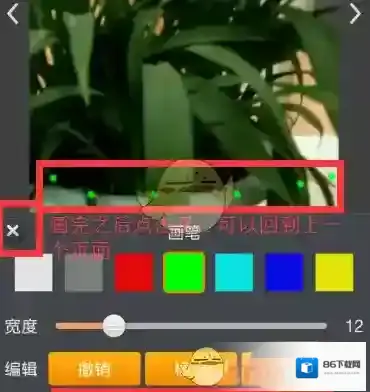
4、还有一个功能文字,我们点击文字,然后选择喜欢的文字框,并输入你要说的话,就把文字添加到视频上了!
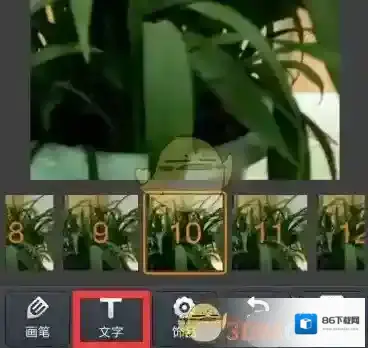
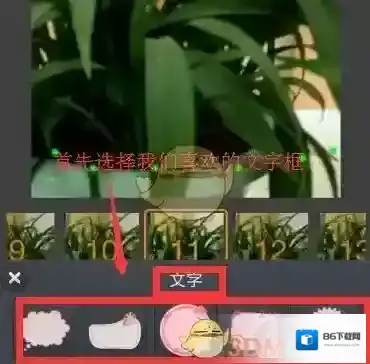
5、如果你想视频一直都显示这段文字,那么可以点击图层一样的按钮,选择复制到所有图片,如图所示:
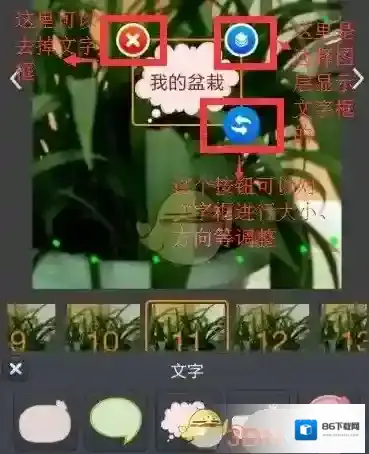
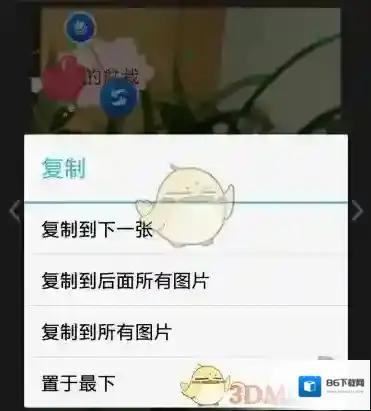
6、只要拖动文字框就可以任意摆放文字框的位置,设置完了以后我们点击完成,如图所示:
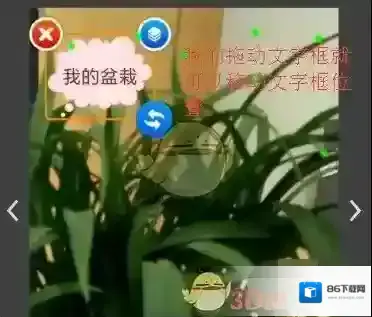
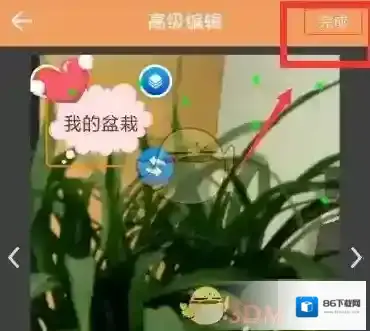
7、这个时候我们再选择相框、背景、音乐等,设置好了以后点击制作,如图所示:
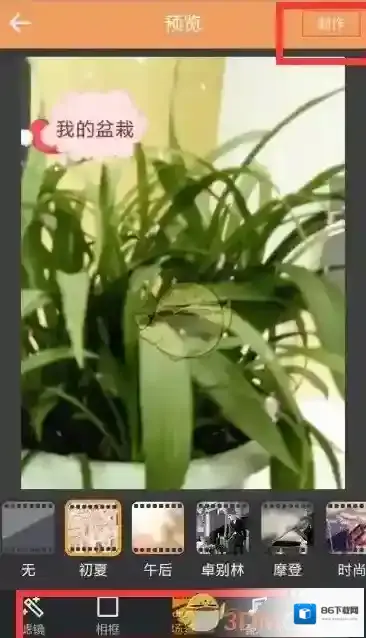
8、然后点击分享,就可以在个人中心里面看到我们带有文字的视频了。
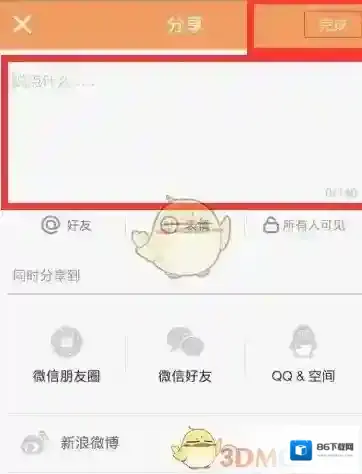
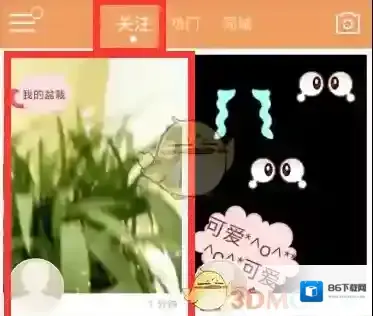
快手极速版最新邀请码:453803678,新用户可直接扫描或保存下方图片用快手极速版app扫码,看1分钟视频领54元红包:
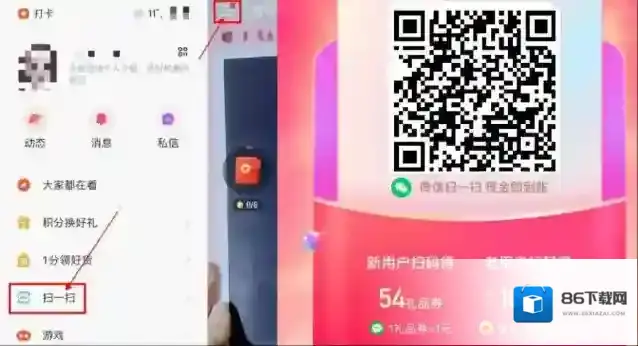
快手应用相关内容
-
《快手》关注请求关闭方法
1、首先打开快手,来到快手页面之后点击左上角的三横图标; 2、然后在当前的页面点击设置; 3、进入到设置的页面之后点击通知设置; 4、来到通知设置页面之后,将关注请求关闭即可。 快手极速版最新邀请码:453803678,新用户可直接扫描或保存下方图片...2025-07-31 -
《快手》直播间管理员设置方法
1、开启快手直播后,点击直播间右侧下方的更多。 2、接着点击直播间设置。 3、最后点击管理员设置,添加管理员即可。 快手极速版最新邀请码:453803678,新用户可直接扫描或保存下方图片用快手极速版app扫码,看1分钟视频领54元红包: 本文内容来...2025-07-26 -
《快手》绑定QQ号方法
1、打开快手后点击“三”; 2、接着打开侧面菜单后点击设置; 3、再点击账号与安全; 4、下一步点击QQ后面的绑定; 5、最后安装最新版本QQ即可。 快手极速版最新邀请码:453803678,新用户可直接扫描或保存下方图片用快手极速版app扫码,看1...2025-07-26 -
《快手》注册小号方法
1、在快手账号登录界面,点击其他方式登录选项。 2、可以选择手机号、微信、QQ、新浪微博中任意一种方式进行授权登录即可注册快手号。 注意: 若手机号及其他第三方帐号没有注册或绑定快手帐号,则会注册为新的快手帐号。若已经绑定其他快手帐号,则会直接登录已...2025-07-20 -
2022《快手》春节分22亿活动入口
1、今天下午,快手正式官宣了“迎虎年,分22亿”活动。 1月19日晚八点开始,活动一直到持续到1月31日,快手春节活动主会场将正式上线,具体活动内容包括了玩游戏、抽锦鲤、迎财神、红包互动等。 2、此外,还将新增了倒转手机得红包、玩跳一跳小游戏得红包、...2025-07-18 -
《快手》分享作品方法
1、打开快手app,在视频页面点击分享。 2、选择好友,点击即可分享。 快手极速版最新邀请码:453803678,新用户可直接扫描或保存下方图片用快手极速版app扫码,看1分钟视频领54元红包: 本文内容来源于互联网,如有侵权请联系删除。2025-07-17 -
《快手》私信删除方法
1、快手私信目前是没有全部删除这个功能的,你可以选择一个一个的删除,打开手机快手,点击左上角三横, 2、点击私信, 3、长按聊天对话框,点击删除,即可删除你与他的所有私信。 快手极速版最新邀请码:453803678,新用户可直接扫描或保存下方图片用快...2025-07-15 -
《快手》作者赞过怎么弄
1、快手作者赞过不需要进行设置,我们将快手升级到最新版本, 2、给自己的作品或者作品底下的评论点赞,软件会自动显示“作者赞过”,其他用户即可看到该提示。 快手极速版最新邀请码:453803678,新用户可直接扫描或保存下方图片用快手极速版app扫码,...2025-07-15 -

-


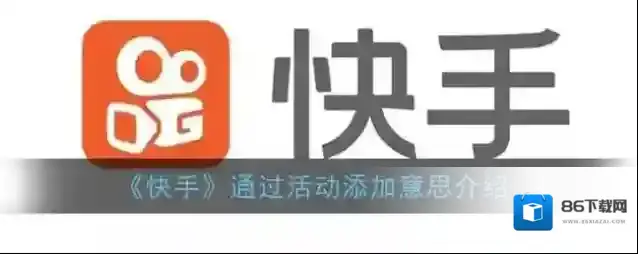
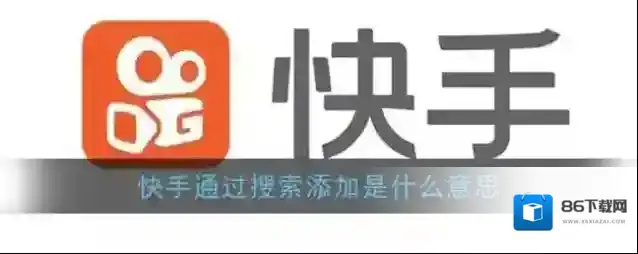
发表回复
评论列表 ( 0条)